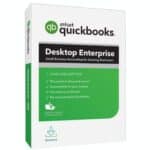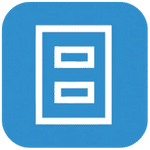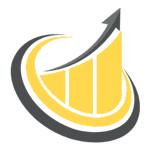برنامج Intuit QuickBooks Enterprise Solutions 2024 | للمحاسبة المالية والإدارية
تم تصميم Intuit QuickBooks Enterprise Solutions 2024 خصيصًا للشركات الكبيرة والمتوسطة التي تحتاج إلى أكثر من مجرد برنامج محاسبة أساسي. إنه نظام متكامل يوفر لك الأدوات التي تحتاجها لإدارة جميع جوانب عملك بكفاءة وفعالية، بدءًا من المحاسبة المالية والمخزون، وصولاً إلى إدارة المشاريع وإعداد التقارير المتقدمة.
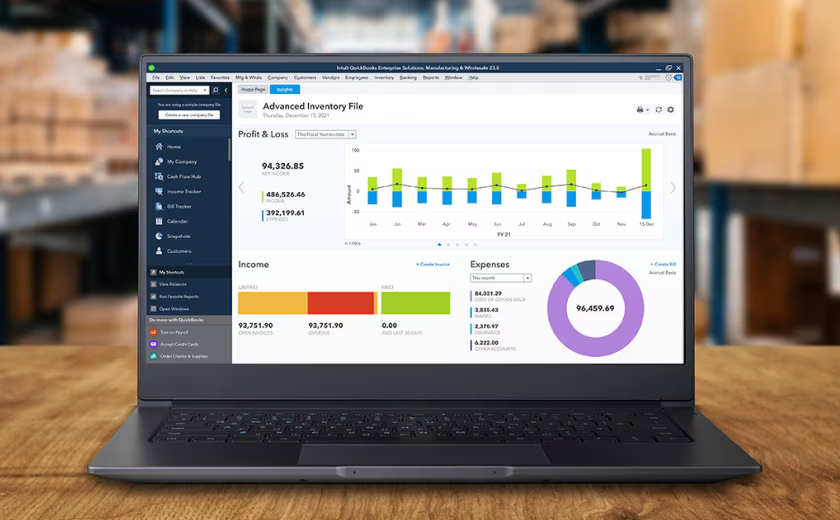
مميزات برنامج Intuit QuickBooks Enterprise Solutions 2024
1. سعة وقابلية توسع فائقة:
- دعم عدد كبير من المستخدمين: يمكنه دعم ما يصل إلى 40 مستخدمًا في وقت واحد، مع إمكانيات عمل متعددة المستخدمين لتحسين التعاون.
- قدرة بيانات ضخمة: يسمح بإدارة مئات الآلاف من العملاء، الموردين، والمخزون، مما يجعله مثاليًا للشركات ذات البيانات الكبيرة.
- قوائم موسعة: يدعم قوائم كبيرة للحسابات، الفئات، أنواع العملاء والموردين، المهام، رسائل العملاء، وغيرها.
2. إدارة مالية ومحاسبية متقدمة:
- موجزات البنوك: تبسيط عمليات التسوية المصرفية.
- الفوترة القوية: إنشاء فواتير احترافية وإرسالها بسرعة، مع إمكانية عرض التكاليف على نماذج المبيعات.
- إدارة المدفوعات المسبقة للعملاء (جديد في 2024): تسجيل المدفوعات المستلمة من أوامر المبيعات وتبسيط عملية إيداع المدفوعات المسبقة، مع إمكانية عرضها على أمر المبيعات المطبوع.
- تقارير مالية ومحاسبية معمقة: مجموعة واسعة من التقارير الجاهزة، بالإضافة إلى القدرة على تخصيص التقارير للحصول على رؤى دقيقة.
- تقارير الربحية للمشاريع: تحليل دقيق لتكاليف وأرباح المشاريع على مستوى المهام.
3. إدارة مخزون متطورة:
- تتبع المخزون المعزز: تتبع دقيق للمخزون، بما في ذلك تتبع رقم الدفعة وتواريخ انتهاء الصلاحية.
- تقارير المخزون المحسّنة (جديد في 2024): تقارير مثل “تقرير دوران المخزون” الذي يوفر رؤى حول سرعة بيع المنتجات، مما يساعد على تحسين مستويات المخزون وتقليل التكاليف.
- ربط أوامر المبيعات بأوامر الشراء: تبسيط عملية الشراء بناءً على أوامر المبيعات.
- منع الكميات السلبية للمخزون: يمنع بيع المخزون بكميات سلبية.
- إدارة المخزون متعددة المواقع (في بعض الإصدارات).
4. تحسينات الأمان والتحكم:
- تشفير محسّن (256-bit AES): يعزز أمان البيانات المالية الحساسة، بما في ذلك البيانات المخزنة محليًا أو في الشبكة أو أثناء النسخ الاحتياطي والنقل.
- تحكم دقيق في أذونات المستخدمين: تعيين أذونات مفصلة للمستخدمين لأكثر من 115 نشاطًا مختلفًا، مع أدوار مستخدم محددة مسبقًا، مما يضمن أن يرى كل مستخدم فقط ما يحتاجه.
- أمان البيانات المتقدم: حماية البيانات الحساسة من خلال التشفير القوي والنسخ الاحتياطي التلقائي.
5. تحسينات الكفاءة والإنتاجية:
- بحث محسّن (جديد في 2024): تحسينات في وظائف البحث في القوائم المختلفة (مثل قائمة بنود الرواتب، الأصول الثابتة، العملاء، الموردين)، مما يتيح العثور على المعلومات بشكل أسرع.
- إمكانية التحرير المباشر من نتائج البحث (جديد في 2024): القدرة على تعديل عناصر المخزون مباشرة من نتائج البحث.
- إدارة الفئات المحسّنة: إضافة الفئات إلى بنود المخزون وتحسين القدرة على تصفية التقارير حسب الفئات.
- إمكانية تصفية التقارير باستخدام الحقول المخصصة (جديد في 2024): القدرة على تصفية التقارير باستخدام قوائم منسدلة أو حقول نصية مخصصة.
- واجهة مستخدم سهلة الاستخدام: تصميم بديهي يسهل التنقل والتشغيل، مما يعزز الإنتاجية.
- أتمتة المهام المتكررة: توفير الوقت وتقليل الأخطاء من خلال أتمتة العديد من العمليات.
6. حلول متخصصة للصناعات:
- إصدارات مخصصة للصناعات: يتوفر QuickBooks Enterprise بإصدارات مخصصة لقطاعات مثل:
- المقاولون: لتنظيم تكاليف الوظائف، تتبع أوامر التغيير، وتحليل الربحية على مستوى المهام.
- البيع بالتجزئة: لتتبع المبيعات بدقة، إدارة المخزون، ومقارنة الأرباح والخسائر.
- الخدمات المهنية: لتتبع الوقت والمصروفات غير المفوترة، وإدارة تكاليف المشاريع.
- التصنيع والتوزيع: لتبسيط عمليات الشراء والتوزيع والمخزون وإدارة أوامر المبيعات.
- المحاسبون: أدوات مخصصة للمحاسبين لإدارة ملفات العملاء وتصنيف المعاملات وتصحيح الأخطاء.
7. التكامل والدعم:
- تكامل مع تطبيقات أخرى: إمكانية الربط مع أكثر من 200 تطبيق صناعي، مثل Salesforce CRM (من خلال موصلات طرف ثالث)، مما يقلل من تكرار إدخال البيانات.
- حلول الرواتب (Enhanced Payroll): دفع الموظفين مباشرة من QuickBooks مع مزامنة بيانات الرواتب تلقائيًا.
- وصول عن بعد آمن: إمكانية الوصول إلى البيانات والعمل مع فريق العمل من أي مكان.
- دعم عملاء متميز: توفير دعم فني من فريق خبراء Intuit.
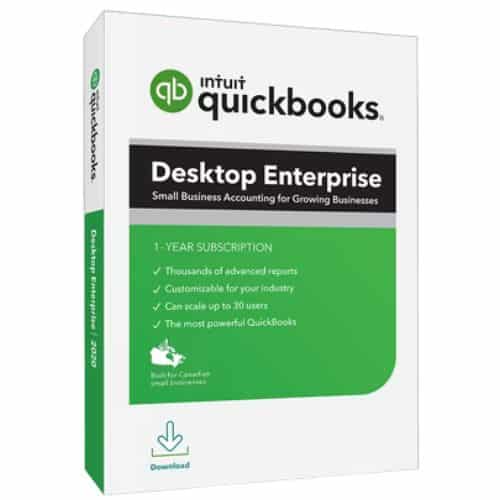
طريقة تشغيل واستخدام برنامج Intuit QuickBooks Enterprise Solutions 2024
أولاً: التثبيت والإعداد الأولي
-
التحضير للشبكة (إذا كنت ستستخدمه على شبكة):
- قبل البدء، تأكد من أن شبكتك مهيأة بشكل صحيح.
- قم بتعديل إعدادات جدار الحماية وبرامج مكافحة الفيروسات للسماح لـ QuickBooks بالوصول.
- أغلق جميع البرامج الأخرى أثناء التثبيت.
-
تنزيل وتثبيت البرنامج:
- قم بتنزيل ملف تثبيت QuickBooks Enterprise Solutions 2024 من الموقع الرسمي لـ Intuit أو من مصدر موثوق.
- قم بتشغيل ملف التثبيت (عادةً عن طريق النقر المزدوج على الملف الذي تم تنزيله).
- اختر نوع التثبيت:
- Express Install (التثبيت السريع): يوصى به إذا كنت مستخدمًا فرديًا أو تعيد تثبيت QuickBooks على جهاز كمبيوتر واحد.
- Custom and Network Install (تثبيت مخصص وشبكي): اختر هذا الخيار إذا كنت تخطط لاستخدام QuickBooks على شبكة مع عدة مستخدمين، أو إذا كنت ترغب في تخصيص مسار التثبيت.
- اتبع الإرشادات التي تظهر على الشاشة لإكمال عملية التثبيت. قد يُطلب منك إدخال مفتاح المنتج ورقم الترخيص الخاص بك.
- بعد اكتمال التثبيت، قد يُطلب منك إعادة تشغيل الكمبيوتر.
-
تسجيل وتفعيل البرنامج:
- بعد إعادة التشغيل وفتح QuickBooks Enterprise، انتقل إلى قائمة “Help” (مساعدة) ثم “Register QuickBooks” (تسجيل QuickBooks).
- اتبع الإرشادات التي تظهر على الشاشة لإكمال عملية التسجيل عبر الإنترنت.
- إذا واجهت مشكلة في التسجيل عبر الإنترنت، يمكنك التسجيل عبر الهاتف (متاح عادةً خلال ساعات العمل المحددة).
-
إنشاء أو فتح ملف الشركة:
- عند تشغيل QuickBooks Enterprise لأول مرة، سيُطلب منك:
- إنشاء ملف شركة جديد: إذا كنت تبدأ عملًا جديدًا أو لم تستخدم QuickBooks من قبل. ستحتاج إلى إدخال معلومات عملك الأساسية (الاسم، العنوان، الصناعة، تاريخ بدء السنة المالية، إلخ). سيقوم QuickBooks بإنشاء “Chart of Accounts” (دليل الحسابات) بناءً على صناعتك.
- فتح ملف شركة موجود: إذا كان لديك ملف شركة QuickBooks موجود (امتداده .QBW).
- استعادة نسخة احتياطية: إذا كان لديك نسخة احتياطية من ملف شركتك (امتدادها .QBB).
- فتح ملف عينة (Sample File): يمكنك استخدام ملفات العينة (لشركات تعتمد على المنتجات، الخدمات، أو المخزون المتقدم) للتعرف على واجهة البرنامج وميزاته دون التأثير على بياناتك الحقيقية.
- عند تشغيل QuickBooks Enterprise لأول مرة، سيُطلب منك:
-
إعداد المستخدمين والأذونات (مهم للشركات الكبيرة):
- انتقل إلى قائمة “Company” (الشركة)، ثم “Users” (المستخدمون)، ثم “Set Up Users and Roles” (إعداد المستخدمين والأدوار).
- قم بإنشاء مستخدمين جدد وقم بتعيين أدوار لهم. يوفر QuickBooks Enterprise أدوارًا محددة مسبقًا (مثل مدير مبيعات، مسؤول مخزون، إلخ) بالإضافة إلى القدرة على تخصيص الأذونات لأكثر من 115 نشاطًا لضمان وصول كل مستخدم إلى ما يحتاجه فقط.
ثانياً: الاستخدام الأساسي للبرنامج
بمجرد إعداد ملف الشركة، ستتمكن من البدء في استخدام QuickBooks Enterprise لإدارة عملياتك المحاسبية والتشغيلية. تعتمد واجهة QuickBooks على “الصفحة الرئيسية” (Home Page) التي تعرض سير العمل للأنشطة الرئيسية.
المفاهيم الأساسية في QuickBooks:
-
القوائم (Lists):
- Customer & Job List (قائمة العملاء والمشاريع): لتسجيل معلومات العملاء والمشاريع المتعلقة بهم.
- Vendor List (قائمة الموردين): لتسجيل معلومات الموردين.
- Item List (قائمة البنود): لتسجيل المنتجات والخدمات التي تبيعها أو تشتريها.
- Chart of Accounts (دليل الحسابات): هو العمود الفقري لنظامك المحاسبي، ويسجل جميع حسابات الأصول، الخصوم، حقوق الملكية، الإيرادات، والمصروفات.
- Employee List (قائمة الموظفين): لإدارة معلومات الموظفين والرواتب.
- Class List (قائمة الفئات): لتصنيف المعاملات لمزيد من التحليل (مثل حسب القسم أو الموقع).
-
المعاملات (Transactions): هي الأحداث المالية التي تسجلها في البرنامج. ستجد أيقونات للمعاملات الشائعة مباشرة على الصفحة الرئيسية.
المهام الشائعة وكيفية تنفيذها:
-
إدارة العملاء والمبيعات (Customers & Sales):
- إنشاء عرض أسعار (Estimate): من “Customers” -> “Create Estimates”.
- إنشاء أمر مبيعات (Sales Order): من “Customers” -> “Create Sales Orders”.
- إنشاء فاتورة (Invoice): من “Customers” -> “Create Invoices”.
- استلام المدفوعات (Receive Payments): من “Customers” -> “Receive Payments”.
- إدارة مدفوعات العملاء المسبقة (جديد في 2024): من “Customers” -> “Customer Prepayment” (أو عند إنشاء أمر مبيعات).
-
إدارة الموردين والمصروفات (Vendors & Expenses):
- إدخال فواتير الموردين (Enter Bills): من “Vendors” -> “Enter Bills”.
- دفع الفواتير (Pay Bills): من “Vendors” -> “Pay Bills”.
- كتابة الشيكات (Write Checks): من “Banking” -> “Write Checks”.
- إدارة أوامر الشراء (Purchase Orders): من “Vendors” -> “Create Purchase Orders”.
-
إدارة المخزون (Inventory):
- إضافة بنود مخزون جديدة: من “Lists” -> “Item List”.
- تعديل كميات المخزون: من “Vendors” -> “Inventory Activities” -> “Adjust Quantity/Value on Hand”.
- تتبع المخزون المعزز (لإصدارات البلاتينيوم والماس): تتبع الأرقام التسلسلية، أرقام الدفعات، وتواريخ انتهاء الصلاحية.
-
الخدمات المصرفية (Banking):
- تسوية الحسابات (Reconcile): من “Banking” -> “Reconcile”.
- إيداع الأموال (Make Deposits): من “Banking” -> “Make Deposits”.
- توصيل الحسابات البنكية (Bank Feeds): لربط حساباتك المصرفية واستيراد المعاملات.
-
إدارة الموظفين والرواتب (Employees & Payroll):
- إعداد معلومات الموظفين: من “Employees” -> “Employee Center”.
- معالجة الرواتب (إذا كنت تستخدم QuickBooks Payroll): من “Employees” -> “Pay Employees”.
-
إدارة التقارير (Reports):
- الوصول إلى التقارير الجاهزة: من قائمة “Reports” (التقارير). ستجد فئات للتقارير المالية، المبيعات، المشتريات، المخزون، إلخ.
- تخصيص التقارير: يمكنك تخصيص أي تقرير عن طريق النقر على “Customize Report” (تخصيص التقرير) لتغيير الأعمدة، الفلاتر، التواريخ، إلخ.
- إنشاء تقارير مخصصة باستخدام ODBC (في بعض الإصدارات): للربط بقاعدة بيانات QuickBooks من تطبيقات أخرى لإنشاء تقارير متقدمة.
- الاستفادة من “تقرير دوران المخزون” (جديد في 2024): لتقييم كفاءة إدارة المخزون.
-
إدارة الفئات (Classes) والحقول المخصصة (Custom Fields):
- استخدم الفئات لتصنيف المعاملات والتقارير لمزيد من التحليل.
- قم بإنشاء حقول مخصصة للعملاء، الموردين، البنود، أو المعاملات لتخزين معلومات إضافية خاصة بعملك، واستخدمها لتصفية التقارير.
نصائح للاستخدام الفعال:
- استفد من الصفحة الرئيسية (Home Page): إنها تعرض سير العمل وتوفر وصولاً سريعًا إلى المهام الشائعة.
- استخدم “مركز العملاء” (Customer Center)، “مركز الموردين” (Vendor Center)، و”مركز الموظفين” (Employee Center): توفر هذه المراكز عرضًا شاملاً لجميع الأنشطة والمعاملات المتعلقة بكل طرف.
- التدريب والتعلم: يوفر Intuit العديد من الموارد التعليمية، بما في ذلك الأدلة، مقاطع الفيديو، والدورات التدريبية. استفد منها لتحسين فهمك للبرنامج.
- الدعم الفني: لا تتردد في التواصل مع دعم Intuit إذا واجهت أي مشاكل أو كان لديك أسئلة.
- النسخ الاحتياطي المنتظم: قم بعمل نسخ احتياطية لملف شركتك بانتظام لحماية بياناتك من أي فقدان.
- استكشاف الميزات المتقدمة: نظرًا لأن Enterprise هو حل شامل، استكشف ميزاته المتقدمة مثل إدارة المواقع المتعددة للمخزون (إذا كانت مطبقة في إصدارك)، التسعير المتقدم، وإعدادات المستخدم التفصيلية.
متطلبات تشغيل برنامج Intuit QuickBooks Enterprise Solutions 2024
1. نظام التشغيل (Operating System):
-
للعملاء (Workstations):
- Windows 11 (64-bit) – مثبت أصلاً (natively installed).
- Windows 10 (64-bit) – جميع الإصدارات المثبتة أصلاً (natively installed) والمحدثة من Microsoft.
- غير مدعوم: Windows 8.1، Windows 10 S mode، Windows 11 IoT، و Linux.
- ملاحظة هامة: يجب أن يكون نظام التشغيل Windows مثبتًا أصلاً وليس من خلال محاكي أو بيئة افتراضية.
-
للخوادم (Servers) – لدعم المستخدمين المتعددين:
- Windows Server 2022 (Standard و Essentials).
- Windows Server 2019 (Standard و Essentials).
- Windows Server 2016 (Standard و Essentials).
- غير مدعوم: Windows Server 2012 (و R2).
2. المعالج (Processor):
- الحد الأدنى: 2.4 جيجاهرتز (GHz).
- ملاحظة: يوصى بمعالج أسرع لأداء أفضل، خاصة مع ملفات البيانات الكبيرة أو عند وجود العديد من المستخدمين.
3. الذاكرة العشوائية (RAM):
-
للعملاء (Workstations):
- الحد الأدنى: 8 جيجابايت (GB) RAM.
- الموصى به: 16 جيجابايت (GB) RAM أو أكثر لأفضل أداء.
-
للخوادم (Servers) – لدعم المستخدمين المتعددين:
- 1-5 مستخدمين: 8 جيجابايت (GB) RAM.
- 10 مستخدمين: 12 جيجابايت (GB) RAM.
- 15 مستخدمًا: 16 جيجابايت (GB) RAM.
- 20+ مستخدمًا: 20+ جيجابايت (GB) RAM.
- ملاحظة: تتناسب متطلبات الذاكرة مع عدد المستخدمين وحجم ملف البيانات.
4. مساحة القرص الصلب (Disk Space):
- مساحة القرص المطلوبة للتثبيت: 2.5 جيجابايت (GB) من المساحة المتوفرة على القرص الصلب.
- مساحة إضافية: مطلوب مساحة إضافية لملفات البيانات الخاصة بك، والتي يمكن أن تزداد بشكل كبير بمرور الوقت.
- التوصية: يوصى بشدة باستخدام محرك أقراص ذي حالة صلبة (SSD) لأداء مثالي وسرعة تحميل البيانات والمعاملات.
5. متطلبات العرض (Display):
- دقة الشاشة المثلى: 1280 × 1024 بكسل أو أعلى.
- الشاشات المدعومة: يدعم شاشة عمل واحدة، بالإضافة إلى ما يصل إلى شاشتين إضافيتين (extended monitors).
- إعدادات DPI (نقطة في البوصة): محسّنة لإعدادات DPI الافتراضية.
6. متطلبات المتصفح (Browser Requirements):
- Google Chrome (مطلوب لبعض الميزات والوظائف).
- يتطلب الوصول إلى الإنترنت للميزات عبر الإنترنت.
7. متطلبات إضافية/الدمج مع برامج أخرى:
- Microsoft .NET 4.8 Runtime: يأتي مرفقًا مع ملفات التثبيت (مساحة 60 ميجابايت).
- Adobe Acrobat Reader: مطلوب لعرض نماذج الأعمال وإيصالات الرواتب (الإصدار 9.0 أو أحدث).
- Microsoft Office (Word و Excel):
- يتطلب Microsoft Word 2016 أو 2019 أو 2021 أو Microsoft 365 (64-bit) لإعداد الرسائل.
- يتطلب Microsoft Excel 2016 أو 2019 أو 2021 أو Microsoft 365 (64-bit) لتصدير التقارير.
- البريد الإلكتروني: متوافق مع Microsoft Outlook 2016-2019، و Microsoft 365 (64-bit)، و Gmail، و Outlook.com، وغيرها من عملاء البريد الإلكتروني الذين يدعمون SMTP.
- التكامل مع Quicken و QuickBooks Mac/Plus: يمكن نقل البيانات من Quicken (2016-2022) و QuickBooks Mac/Plus (2021-2024).
- ماسحات الباركود (للمخزون المتقدم):
- يوصى بـ Zebra TC20/TC25/TC51 Mobile Computer (Android 6.0 وما فوق).
- يدعم أيضًا Honeywell Voyager 1602 Pocket Barcode Scanner، Socket Mobile CHS 7CI، و Symbol CS3070.
- الوصول إلى الإنترنت: مطلوب للاشتراكات، الرواتب (Payroll)، المدفوعات (Payments)، وميزات الخدمات المصرفية عبر الإنترنت. يوصى بسرعة إنترنت 1 ميجابت في الثانية (Mbps) على الأقل.
- تسجيل المنتج (Product Registration): مطلوب لتنشيط البرنامج.
- تطبيق QuickBooks Desktop App: يأتي متضمنًا مع الاشتراكات ويجب تثبيته على جهاز محمول مزود بكاميرا يستخدم Android 6.0 أو iOS 12 (أو أحدث).
ملاحظات هامة:
- الأداء الأمثل: للحصول على أفضل أداء، خاصة في الشركات ذات البيانات الكبيرة وعدد المستخدمين المرتفع، يُنصح دائمًا بتجاوز الحد الأدنى من المتطلبات، خاصة فيما يتعلق بالذاكرة العشوائية (RAM) واستخدام محرك أقراص SSD.
- بيئة الشبكة: إذا كنت ستستخدم QuickBooks Enterprise في بيئة شبكة (متعددة المستخدمين)، تأكد من أن شبكتك مستقرة ومكونة بشكل صحيح لدعم تدفق البيانات.
- التحديثات: حافظ على تحديث نظام التشغيل الخاص بك وتحديثات QuickBooks Enterprise لضمان الأمان والتوافق.
تابعنا دائماً لتحميل أحدث البرامج من موقع شرح PC